Votre objectif est de rédiger un message en le dictant à voix haute. Vous avez les mains occupées ou bien vous êtes en voiture, ce qui vous empêche de pouvoir prendre le smartphone. Il est effectivement fort pratique de pouvoir écrire un message en parlant. Dans cet article, nous allons vous détailler quelle est la technique pour activer avant tout le mode de saisie vocale. Après cela vous allez voir quelle est la technique pour dicter un message en le dictant.
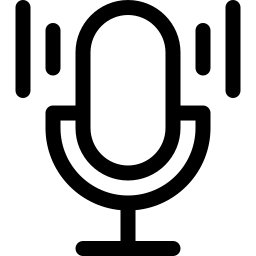
Quelle est la technique pour activer le mode de saisie vocale sur votre OPPO Find X5 Lite?
Pour pouvoir pouvoir dicter un message, il faut s’assurer que l’option est activée dans votre portable android. Pour activer le mode Saisie vocale , parcourez les étapes ci-dessous:
- ouvrez les paramètres de votre OPPO Find X5 Lite
- parfois il faudra choisir paramètres supplémentaires, si non présent allez directement à 3.
- cliquez sur Langue et saisie
- Puis au niveau de la partie Méthode et Saisie , cliquez sur
- Saisie vocale Google, si vous possédez le clavier Gboard et sélectionnez la langue de saisie vocale
- autre clavier que Google, cliquez sur clavier et Saisie automatique vocale, et activer cette saisie vocale
Quelle est la technique pour dicter un message écrit sur OPPO Find X5 Lite?
Vous avez différentes méthodes pour écrire un message en le dictant à voix haute. On va prendre dans le 1er exemple, le mode de saisie vocale en passant par le clavier Gboard, si vous souhaitez changer de clavier sur votre OPPO Find X5 Lite, consultez notre article.
Envoyer un message dicté grâce à votre clavier
En effet, rien de plus simple de dicter un mot. Suivez les étapes suivantes pour écrire votre texto en le dictant:
- ouvrez l’application Message de votre OPPO Find X5 Lite
- appuyez à l’endroit où vous écrivez le texte
- en haut à droite on peut découvrir un micro , appuyez dessus
- lorsque vous entendez » Parlez maintenant, dicter votre texte »
- pour mettre de la ponctuation ou bien passez à la ligne, vous n’avez qu’à le dire à voix haute. Par exemple, dites » Point « , » Point d’interrogation « , » nouvelle ligne »
- lorsque vous avez fini, cliquez sur la pointe de flèche pour envoyer
Utiliser l’assistant google pour dicter un message
Il est possible d’utiliser l’assistant Google pour vous aider à rédiger un message et même l’envoyer. Tout d’abord, il faudra que l’assistant Google soit activé sur votre OPPO Find X5 Lite. Une fois l’assistant activé, il est simple de dicter un mot, parcourez les démarches:
- Dites » Ok google »
- Puis dites à titre d’exemple « Envoyer sms à… » ou bien « Envoyer message Messenger à… »
- Choisir le destinataire au niveau de la liste de contacts
- Dicter le message
- une fois finie, cliquez sur Envoyer
Si vous cherchez d’autres infos sur votre OPPO Find X5 Lite, on vous invite à jeter un oeil sur les tutos de la catégorie : OPPO Find X5 Lite.






